Per iniziare
con la GigSky eSIM
Una volta confermato che il vostro dispositivo supporta la eSIM, ecco il codice QR da utilizzare per scaricare e installare la eSIM.
Seguire le istruzioni relative al sistema operativo del dispositivo
Istruzioni per iPhone
- Aprite l'app Fotocamera e scansionate il codice QR qui sopra.
- Quando appare la notifica Piano cellulare rilevato, toccarla.
- Toccare Continua, nella parte inferiore della schermata
- Toccare Aggiungi piano cellulare e seguire i passaggi indicati.
La eSIM dovrebbe essere stata scaricata e installata sul dispositivo.
Per utilizzare la eSIM di GigSky per i dati sul proprio dispositivo, assicurarsi che
- L'APN (Access Point Name) è impostato su "gigsky" (senza virgolette).
- Il roaming è abilitato
Istruzioni per iPad
- Andare in Impostazioni > Dati cellulare
- Toccare Aggiungi un nuovo piano nella sezione PIANI CELLULARI.
- Per scansionare il codice QR fornito in questa pagina, toccare Altro. Posizionate l'iPad in modo che il codice QR appaia nel riquadro
La eSIM dovrebbe essere stata scaricata e installata sul dispositivo.
Per utilizzare la eSIM di GigSky per i dati sul proprio dispositivo, assicurarsi che
- L'APN (Access Point Name) è impostato su "gigsky" (senza virgolette).
- Il roaming è abilitato
Istruzioni per Android
- Aprire l'applicazione Impostazioni
- Ricerca della rete mobile
- Una volta entrati in Rete mobile, toccare Aggiungi vettore
- Scansionate il codice QR fornito in precedenza in questa pagina e procedete con i passi successivi per scaricare la eSIM.
La eSIM dovrebbe essere stata scaricata e installata sul dispositivo.
Nota: il menu esatto dell'app Impostazioni e le etichette dei passaggi successivi possono variare a seconda del produttore specifico del dispositivo Android. Consultare le istruzioni del produttore
Per utilizzare la eSIM di GigSky per i dati sul proprio dispositivo, assicurarsi che
- L'APN (Access Point Name) è impostato su "gigsky" (senza virgolette).
- Il roaming è abilitato
Istruzioni per Windows 10
- Selezionare il pulsante Start, quindi selezionare Impostazioni> Rete e Internet > Cellulare > Gestisci profili eSIM.
- In Profili eSIM, selezionare Aggiungi un nuovo profilo.
- Selezionate Lascia che inserisca un codice di attivazione del mio operatore mobile > Avanti.
- Scegliere la fotocamera da utilizzare sul PC, quindi scansionare il codice QR fornito in questa pagina.
- Il codice di attivazione dovrebbe apparire nella casella corrispondente. Selezionare Avanti
- Nella finestra di dialogo che chiede Vuoi scaricare questo profilo?, inserire il codice di conferma fornito in precedenza nella pagina, quindi selezionare Scarica.
- Selezionare Chiudi
Per utilizzare la eSIM di GigSky per i dati sul proprio dispositivo, assicurarsi che
- L'APN (Access Point Name) è impostato su "gigsky" (senza virgolette).
Una volta confermato che il vostro dispositivo supporta una eSIM, ecco il codice QR da utilizzare per scaricare e installare la eSIM sul vostro dispositivo.
Istruzioni per iPad
- Andare in Impostazioni > Dati cellulare (vedere il riquadro 1 qui sotto)
- Toccare Aggiungi un nuovo piano nella sezione PIANI CELLULARI (vedere il riquadro 2).
- Per scansionare il codice QR fornito in questa pagina, toccare Altro. Posizionate l'iPad in modo che il codice QR appaia nel riquadro
- L'APN (Access Point Name) è impostato su "gigsky" (senza le virgolette - si veda il riquadro 3).
- Il roaming è abilitato (vedi riquadro 3)
- La SIM scelta è quella corretta (se è presente una pSIM o altre eSIM): Scegliere "GigSky" (vedi riquadro 2 sotto)
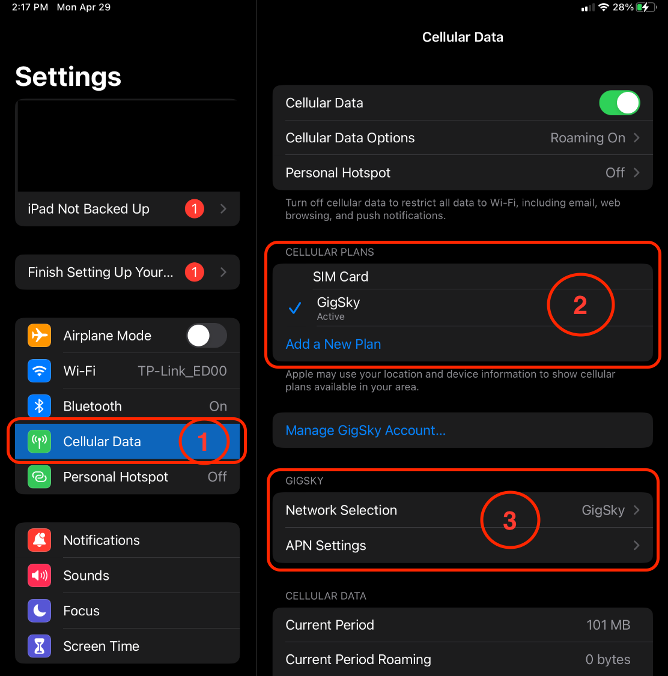
Istruzioni per iPhone
- Aprite l'app Fotocamera e scansionate il codice QR qui sopra.
- Quando appare la notifica Piano cellulare rilevato, toccarla.
- Toccare Continua, nella parte inferiore della schermata
- Toccare Aggiungi piano cellulare e seguire i passaggi indicati.
- L'APN (Access Point Name) è impostato su "gigsky" (senza virgolette).
- Il roaming è abilitato
Istruzioni per Android
- Aprire l'applicazione Impostazioni
- Ricerca della rete mobile
- Una volta entrati in Rete mobile, toccare Aggiungi vettore
- Scansionate il codice QR fornito in precedenza in questa pagina e procedete con i passi successivi per scaricare la eSIM.
- L'APN (Access Point Name) è impostato su "gigsky" (senza virgolette).
- Il roaming è abilitato
Istruzioni per Windows 10/11
- Selezionare il pulsante Start, quindi selezionare Impostazioni> Rete e Internet > Cellulare > Gestisci profili eSIM.
- In Profili eSIM, selezionare Aggiungi un nuovo profilo.
- Selezionate Lascia che inserisca un codice di attivazione del mio operatore mobile > Avanti.
- Scegliere la fotocamera da utilizzare sul PC, quindi scansionare il codice QR fornito in questa pagina.
- Il codice di attivazione dovrebbe apparire nella casella corrispondente. Selezionare Avanti
- Nella finestra di dialogo che chiede Vuoi scaricare questo profilo?, inserire il codice di conferma fornito in precedenza nella pagina, quindi selezionare Scarica.
- Selezionare Chiudi
- L'APN (Access Point Name) è impostato su "gigsky" (senza virgolette).









%20(1)%201%20(1).png)





